
1-ئۇسۇل: مۇندەرىجە مەزمۇنى يېڭىلاش
ئويلىنىش مەسىلىسىدىكى مەسىلىدىكى ئەڭ ئاخىرقى ھەل قىلىش چارىسى قىسقۇچنىڭ مەزمۇنىنى يېڭىلاش. بۇنى قىلىش ئۈچۈن, ئادرېس تىزمىسىنىڭ ئوڭ تەرىپىدىكى ئايلانما ئوقنى «» كۇنۇپكىسىنى بېسىڭ.
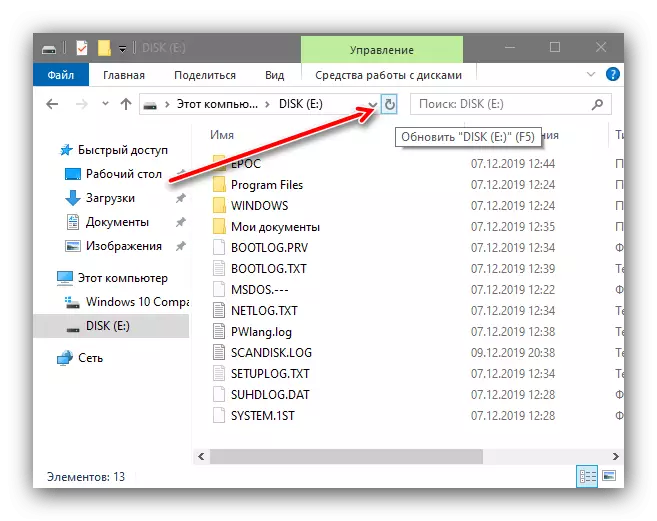
F5 كۇنۇپكىسىنىمۇ ئىشلىتەلەيسىز. بۇ مەشغۇلاتتىن كېيىن, مەسىلىنىشنىڭ يوقاپ كەتكەن-قىلىنمىغانلىقىنى تەكشۈرۈڭ - مۇمكىن.
2-خىل ئۇسۇل: USB غا يۆتكەڭ
يۆتكىگىلى بولىدىغان چاقماق چاقماق ئارقىلىق مەسىلىنى ھەل قىلالايسىز: بەزىدە ناچار سانلىق مەلۇماتلار ئۇنىڭغا يۆتكىلىدۇ, ئاندىن ئۇلارغا قايتىڭ.
- ئىككى كۆزنەك «oplorer» نى ئېچىڭ ": ئىككىنچى ھۆججەتنى« ياندىكى يىلتىز قوزغاتقۇچنىڭ يىلتىز مۇندەرىجىسى.
- مەغلۇپ بولمىغان ھۆججەتدىكى چاما كۇنۇپكىنى بېسىڭ, ئاندىن Shift كۇنۇپكىسىنى توڭلىتىش ۋە USB چاقماق دىسكىسىغا سۆرە قىلىڭ.
- ئەگەر بۇ مەشغۇلات ئىشلىگەن بولسا, قوزغاتقۇچنىڭ بارلىق مۇھىم سانلىق مەلۇماتلىرىنى قوزغاتقۇچ ۋە فورماتقا كۆچۈرۈڭ.
تېخىمۇ كۆپ ئوقۇڭ: USB چاقماق دېسكىنى قانداق شەكىللەندۈرۈش



ئەگەر سىز بىر تۈرنىڭ يوقلۇقى توغرىسىدا خاتالىق تاپشۇرۇۋالسىڭىز, تۆۋەندىكى ئۇسۇلدىن باشقا يولنى ئىشلىتىڭ.
3-خىل ئۇسۇل: ئارخىپ ئىشلىتىش
شۇنداقلا, بۇ خىل مەسىلىنى ئويلاش مەسىلىسىنى تۈگىتىش, سىز ئەڭ پايدىلىق پروگراممىلارنى ئىشلەتسىڭىز بولىدۇ: شۇڭا ئۇلارنىڭ پىرىسلاش خاتالىق كەلتۈرۈپ چىقىرىمەسلىكتە خاتالىقنى تونۇپ يەتمەيدۇ. ئەڭ قىممەتلىك تاللاش ئەگمەدىن كېيىن ھۆججەتلەرنى ئۆچۈرۈش ئۈچۈن ئارخىپ تۇرغۇزۇش ئۈچۈن ھۆججەتلەرنى ئۆچۈرۈش. بىر مىسال سۈپىتىدە, بىز 7-zip ئىشلىتىمىز.
- قوللىنىشچان ھۆججەت باشقۇرغۇچى ئارقىلىق لازىملىق مۇندەرىجىنى ئېچىڭ. بەزى ئەھۋاللەر بىر قىسىم ئەھۋاللاردا, دائىملىق ئېلىۋېتىش خىزمەت قىلىپ ئىشلەۋاتىدۇ: ھۆججەتنى تاللاپ بېقىڭ, Shift + ئۆچۈرۈش كۇنۇپكىسىنى ئىشلىتىپ مەشغۇلاتنى جەزملەشتۈرۈڭ ۋە مەشغۇلاتنى جەزملەشتۈرۈڭ.

ئەگەر سىز ئىشلىگەن بولساڭ, تەبرىكلەنسە, تەبرىكلەنسە, ئوقۇتساڭ ئوقۇشنى داۋاملاشتۇرۇڭ.
- سانلىق مەلۇماتلارنى گەۋدىلەندۈرۈپ, قورال ستونىدىكى «قوشۇش» نى چېكىڭ.
- ئارخىپ قۇرۇش كۆزنىكىدە «پىشۇرۇلغان ھۆججەتلەرنى ئۆچۈرۈڭ» تاللاش ئۇسۇلىنى تەكشۈرۈپ, سۈكۈتتىكى پارامېتىرلارنى سۈكۈتتىكى پارامېتىردىن ئايرىۋالالايسىز.
- مەشغۇلات تاماملانغاندىن كېيىن بۇ پروگراممىنى تاقاڭ ۋە تاپشۇرۇۋالغان 70 ھۆججەتنى ئۆچۈرۈڭ - بۇ ھەرىكەتتە مەسىلە يوق.
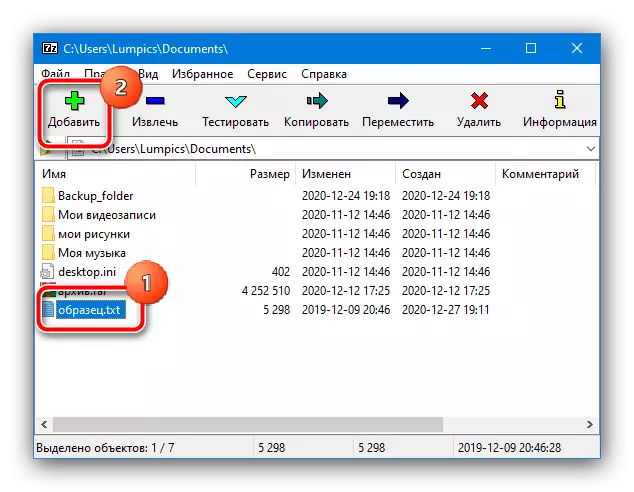

مۇشۇنىڭغا ئوخشاش ئىقتىدارلار بولۇپ, مۇشۇنىڭغا ئوخشاش ئىقتىدارلار بولۇپلا قالماي, 7 Zip دا ئەمەس.
4-ئۇسۇل: مەغلۇبىيەت ھۆججىتىنى ئۆچۈرۈش
بەختكە قارشى, Windows 10 ئىشلەتكۈچىلەر بەزىدە ئادەتتىكى ئۇسۇللار بىلەن ئۆچۈرگىلى بولمايدىغان سانلىق مەلۇمات مەسىلىسىگە دۇچ كېلىدۇ. بەختكە يارىشا, مەسىلىنى ئويلىنىۋاتقان مەسىلىنى ھەل قىلىشنىڭ ئېغىزى بار - ئۇلار ئاللىقاچان ئاپتورلارنىڭ ئايرىم كۆرسەتمىلىرىمىز بىلەن ئايرىم ئوقۇتۇش بىلەن تەسۋىرلەنگەن, كېيىن بېرىلگەن پايدىلىنىش ماتېرىيالى.
تېخىمۇ كۆپ ئوقۇڭ: كومپيۇتېرنىڭ مۇشتەرى بولالمىغان ھۆججەتتىن قانداق ئۆچۈرۈش

